FAD-Modul: Integration mit Microsoft Teams
Um ScuolaSemplice und das Online-Lehrveranstaltungssystem Microsoft Teams miteinander zu verbinden, navigieren Sie zu Konfiguration → Integrationen und erweitern Sie den Abschnitt "Integration mit MS Teams".
An diesem Punkt müssen Sie die Art der Verbindung angeben, die Sie herstellen möchten:
- Reine Integration über API nicht im Kalender sichtbar
Vorteile:
Maximale Vertraulichkeit ist gewährleistet, da die Einladungen für jeden Teilnehmer einzeln vom System bearbeitet werden.
Es wird möglich sein, die Anwesenheitsdaten der Benutzer abzurufen.
Nachteile:
Die erstellten Veranstaltungen sind im Kalender der Teilnehmer nicht sichtbar. - Integration durch die Erstellung von Calendar Teams Meetings
Vorteile:
Das System erstellt Kalenderereignisse, indem es Teilnehmer zur Lektion einlädt und die Teams-Besprechung einrichtet.
Die Teilnehmer erhalten den Termin in ihrem Kalender, wenn sie in Teams aktiv sind, oder per E-Mail für externe Nutzer.
Das Verhalten ist ähnlich wie bei der manuellen Erstellung eines Termins.
Nachteile:
Vorläufig kann das System keine Anwesenheitsdaten abrufen.
Das System wird vorerst nicht in der Lage sein, im Kalender vorgenommene Terminänderungen zu übernehmen. Die Änderungen müssen vom System vorgenommen werden.
In die von Teams versandte Einladungs-E-Mail werden alle Teilnehmer kopiert, was bei privaten Teilnehmern oder Teilnehmern aus verschiedenen Organisationen in der Regel nicht sinnvoll ist
Klicken Sie dann auf die blaue Schaltfläche "Integration mit MS Teams aktivieren", um zur Microsoft-Webseite weitergeleitet zu werden, wo Sie sich mit Ihrem Konto authentifizieren müssen, um ScuolaSemplice die Berechtigung zur Verwaltung von Online-Meetings zu erteilen.
N.B.. Wenn Sie bei Teams mit einem anderen Konto als dem, das Sie verwenden möchten, angemeldet sind, melden Sie sich zuerst ab.
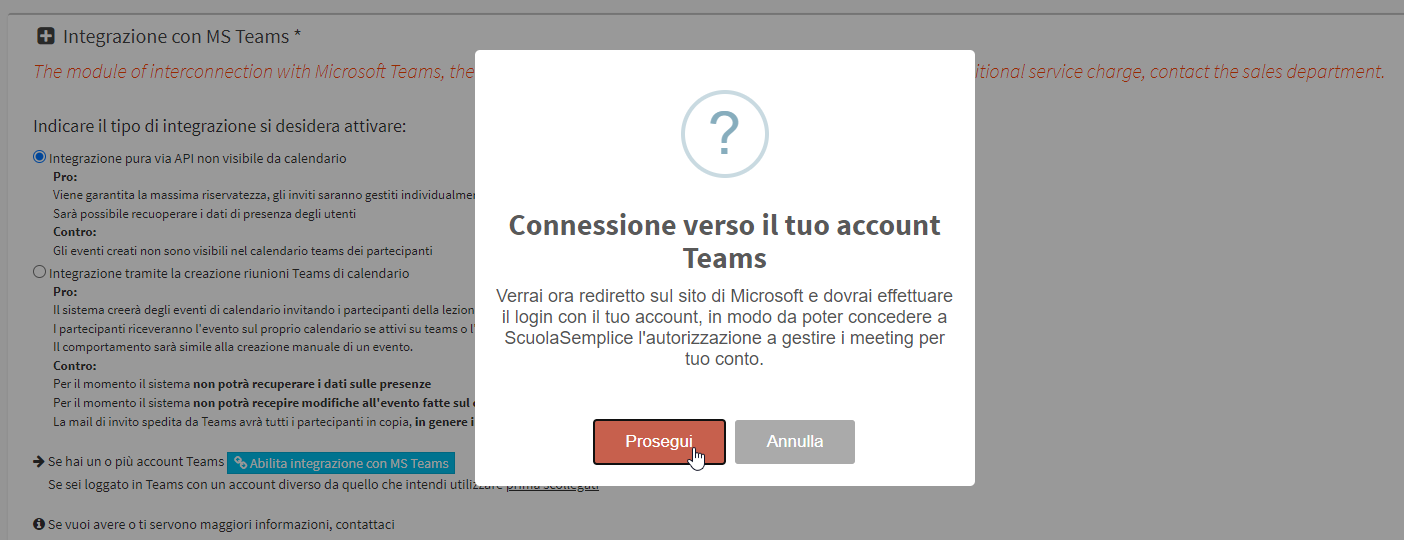
Geben Sie dann die E-Mail-Adresse Ihres Microsoft-Kontos ein und klicken Sie auf die Schaltfläche 'Weiter"
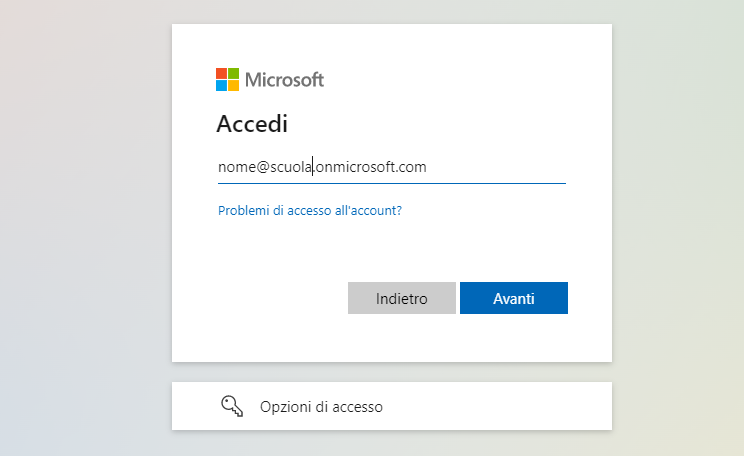
Geben Sie dann Ihr Kontopasswort ein und klicken Sie auf die Schaltfläche"Anmelden".
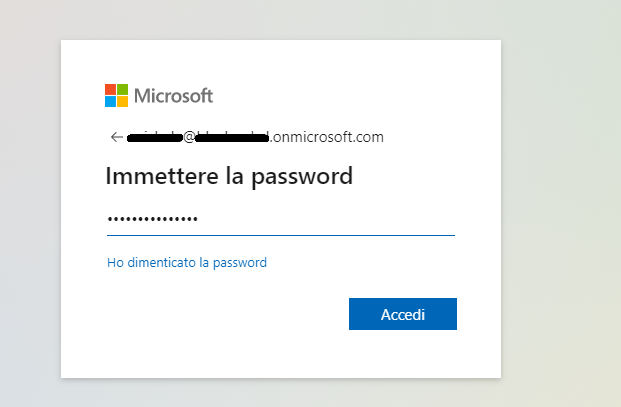
Klicken Sie auf"Senden Sie eine SMS an +XX XXXXXX", um Ihre Identität zu überprüfen, und geben Sie den per SMS erhaltenen Code ein. Klicken Sie dann auf die Schaltfläche "Überprüfen .".
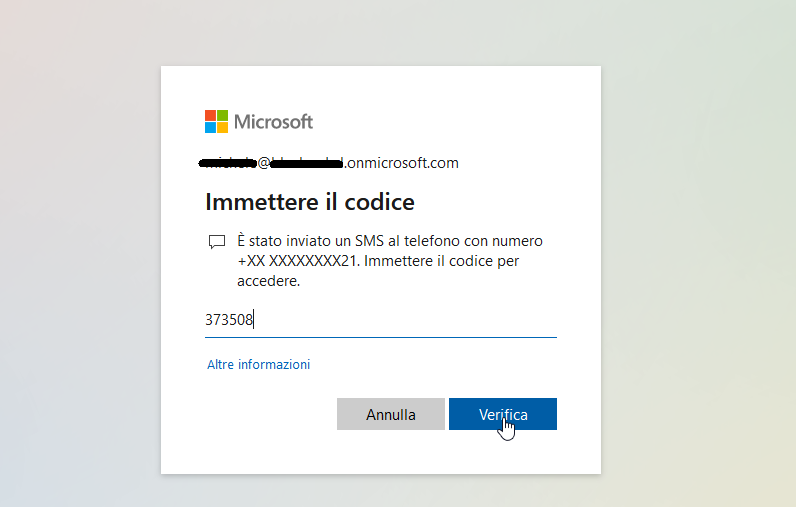
Nach Abschluss des Verifizierungsverfahrens werden Sie auf ScuolaSemplice zur MS Teams-Integrationsseite zurückgeleitet, wo Sie über das Dropdown-Menü den Standort angeben müssen, mit dem Sie das virtuelle Klassenzimmer verbinden möchten, in dem Sie Ihren Online-Unterricht kalendermäßig erfassen möchten.
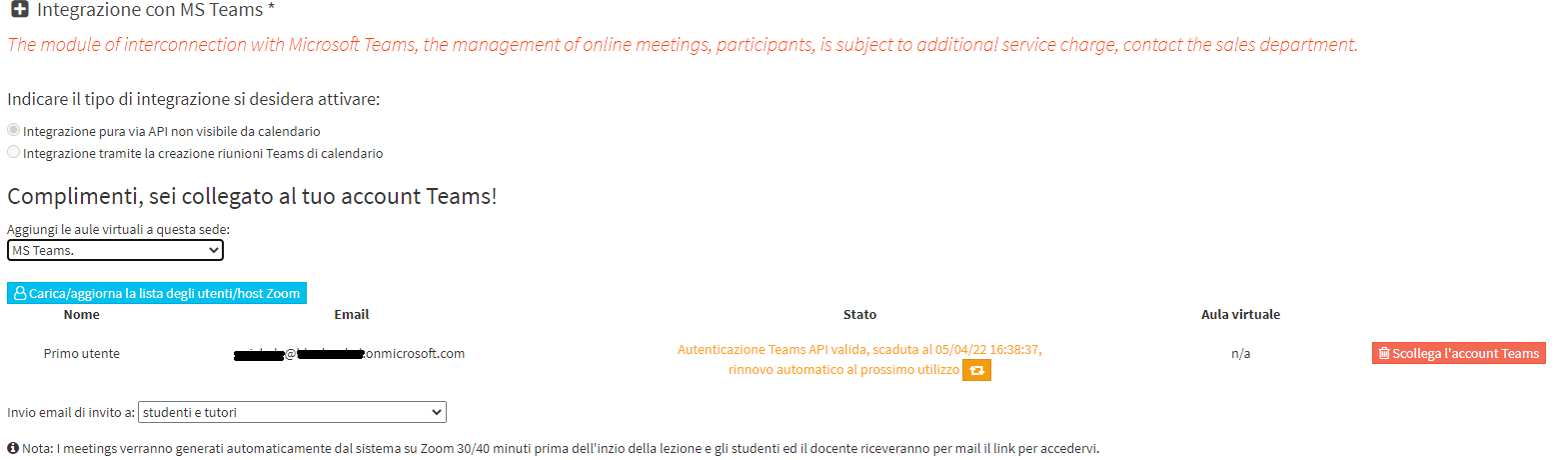
N.B.. Es wird möglich sein, das virtuelle Klassenzimmer entweder mit einem bestehenden Veranstaltungsort zu verbinden oder z. B. einen Ad-hoc-Veranstaltungsort zu schaffen, ohne den Ort zu verwenden, an dem sich die physischen Klassenzimmer befinden (z. B. "MS Teams"-Veranstaltungsort). Beide Modi werden weiterhin korrekt sein.
Um den Vorgang abzuschließen, klicken Sie auf die blaue Schaltfläche "Liste der Benutzer/Gastgeberteams hochladen/aktualisieren".

Das System hat dann ein virtuelles Klassenzimmer "Virtuelles Klassenzimmer 1" erstellt, das mit dem angegebenen Standort verbunden ist und über das der Unterricht dann online geplant werden kann.
N.B.. Das virtuelle Klassenzimmer muss nicht vorher erstellt werden, sondern das System erstellt es automatisch, nachdem der Verbindungsvorgang mit MS Teams abgeschlossen ist.
Das vom System automatisch erstellte Klassenzimmer wird zusammen mit den anderen Klassenzimmern in der Rubrik Stammdaten → Klassenzimmer zu finden sein.